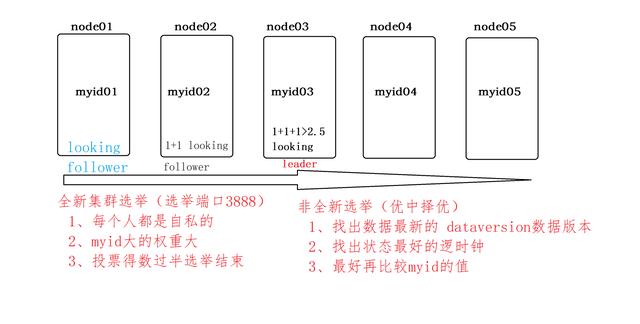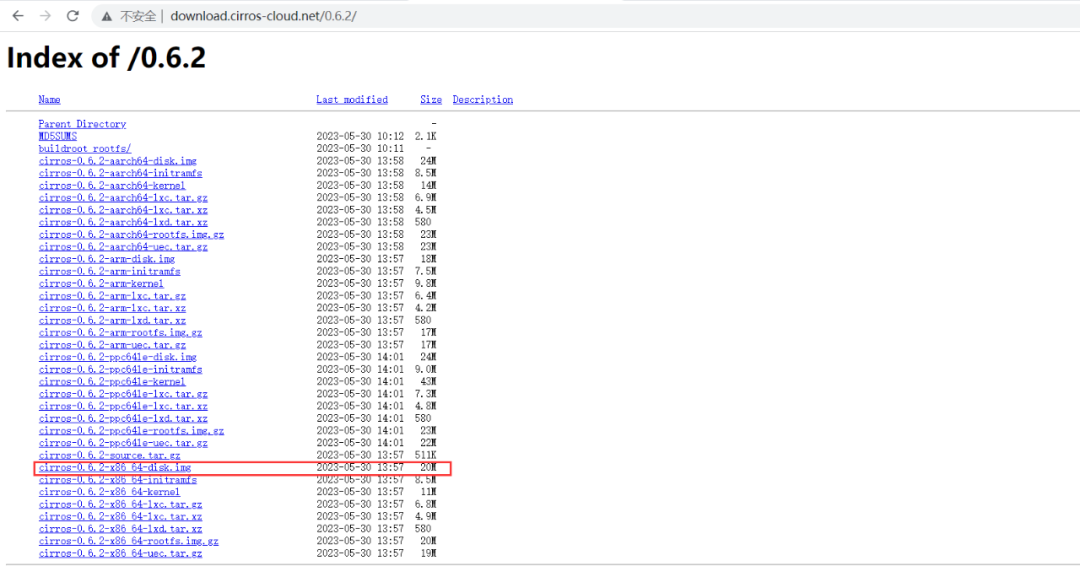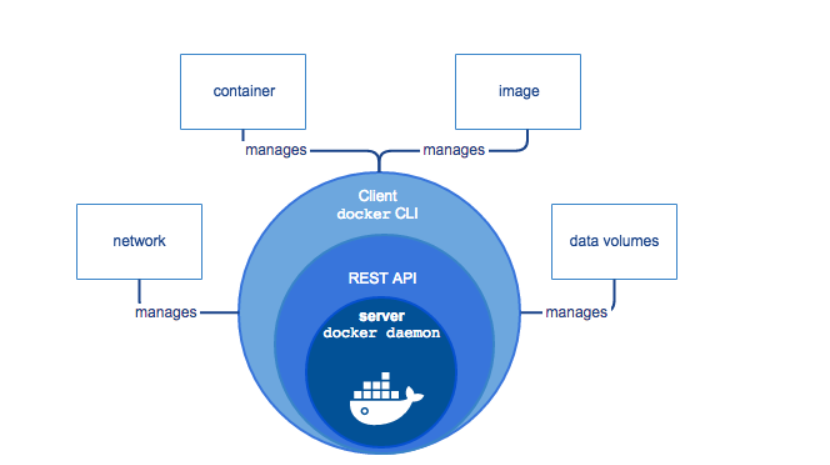奈飞小铺是国内知名的智能账号合租平台。我们可以通过奈飞小铺平台合租奈飞账号、Spotify账号、迪士尼、油管等平台的会员账号。现在,奈飞小铺在国内拥有数十万的用户,可以说在业内是非常知名的一个平台了。不过,对于很多新手朋友来说,可能奈飞小铺的官网都还不知道是什么,下面,我就来给大家介绍一下奈飞小铺的官网入口。
![奈飞小铺官网入口(合租平台官方网址) 图片[1]-奈飞小铺官网入口(合租平台官方网址)](https://www.bunian.cn/wp-content/uploads/2025/03/20250303142323101.jpg)
奈飞小铺官网入口
我们在使用奈飞小铺平台合租账号的时候,请一定不要进入到了假网址,请认准下面官网!
奈飞小铺官网入口网址(点击网址进入):https://www.ihezu.cn/
进入到奈飞小铺官网以后,我们就可以申请账号,租用各种会员账号了。平台的使用也是非常简单的,下面我来给大家举一个列子!
奈飞小铺官网使用教程
1、首先,进入奈飞小铺官网,在主页右上角找到人像图标,点击它。
![奈飞小铺官网入口(合租平台官方网址) 图片[2]-奈飞小铺官网入口(合租平台官方网址)](https://www.bunian.cn/wp-content/uploads/2025/03/12.jpg)
2、弹出登录界面,这里国内的网友最方便的一种登录方式就是,直接使用微信扫码登录。
![奈飞小铺官网入口(合租平台官方网址) 图片[3]-奈飞小铺官网入口(合租平台官方网址)](https://www.bunian.cn/wp-content/uploads/2025/03/22.jpg)
3、登录成功以后,我们就可以在主页去选择我们要租用的账号。这里我们用奈飞账号来做案例,点击“买票上车”。
![奈飞小铺官网入口(合租平台官方网址) 图片[4]-奈飞小铺官网入口(合租平台官方网址)](https://www.bunian.cn/wp-content/uploads/2025/03/32.jpg)
4、来到奈飞高级会员账号合租界面,选择合租时间,这里最少合租时间为3个月,选择好以后,点击“去付款”。
![奈飞小铺官网入口(合租平台官方网址) 图片[5]-奈飞小铺官网入口(合租平台官方网址)](https://www.bunian.cn/wp-content/uploads/2025/03/42.jpg)
5、跳转到支付选择界面,我们点击“支付宝付款”,进入用支付宝扫码支付即可。
![奈飞小铺官网入口(合租平台官方网址) 图片[6]-奈飞小铺官网入口(合租平台官方网址)](https://www.bunian.cn/wp-content/uploads/2025/03/52.jpg)
6、付款完毕以后,界面会自动跳转到你所租用的奈飞账号密码界面。
整个合租流程是非常简单的,大家按步骤去操作即可。别的账号的合租也是一样的,非常简单!
奈飞小铺同类合租平台
我们除了可以在奈飞小铺上合租账号,我们还可以通过下面连接合租奈飞账号。
奈飞BUS合租平台网址:https://www.bunian.cn/netflix
为什么在这里提一下奈飞BUS?如果你只想合租奈飞账号,可以看下这个平台,它支持按月租用,奈飞小铺需要最少三个月起租!
常见问题汇总
1、奈飞小铺有优惠码吗?
有的,大家只需要在主页右侧导航栏,就可以看到优惠券。平台会不定期的发放,点进去有的话,就会显示。
2、奈飞小铺合租平台安全吗?
非常安全的。我本人也在使用这个平台,用了一两年了,一直没出过问题。还是国内的一个老字号平台了,安全问题还是有保障的!
3、奈飞小铺和奈飞BUS哪个平台好?
奈飞小铺主打全网各种账号的合租,品类比较多。奈飞BUS专注奈飞账号合租,别的会员账号没有做。